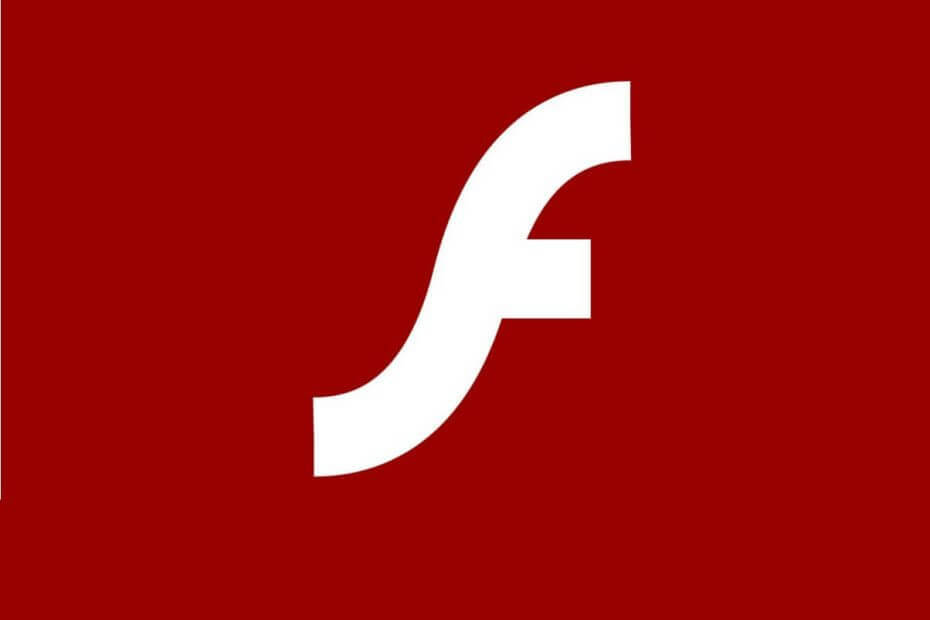
Ši programinė įranga leis jūsų tvarkyklėms veikti ir veikti, taip apsaugant jus nuo įprastų kompiuterio klaidų ir aparatūros gedimų. Dabar patikrinkite visus tvarkykles atlikdami 3 paprastus veiksmus:
- Atsisiųskite „DriverFix“ (patikrintas atsisiuntimo failas).
- Spustelėkite Paleiskite nuskaitymą rasti visus probleminius vairuotojus.
- Spustelėkite Atnaujinti tvarkykles gauti naujas versijas ir išvengti sistemos sutrikimų.
- „DriverFix“ atsisiuntė 0 skaitytojų šį mėnesį.
The Klaida paleidžiant grotuvą: nerasta jokių grojamų šaltinių pranešimas praneša apie problemą, įvykusią, kai jūsų naršyklėje įkeliamas internetinis vaizdo įrašas.
Netrukus, kai pasirodys šis klaidos pranešimas, jums pasirodys negali transliuoti internetinių vaizdo įrašų ir tai bummeris.
Tačiau mes kalbame ne apie pagrindinę problemą, bet apie nedidelę klaidą, kurią dabar galima lengvai pašalinti naudojant šioje instrukcijoje paaiškintus trikčių šalinimo metodus.
Kaip galiu ištaisyti grotuvo pakrovimo klaidas sistemoje „Windows 10“:
- 1 sprendimas: iš naujo įdiekite „Adobe Flash Player“.
- 2 sprendimas: išvalykite naršyklės talpyklą.
- 3 sprendimas: atnaujinkite naršyklę.
- 4 sprendimas: pridėkite blykstės išimčių.
- 5 sprendimas: patikrinkite, ar nėra „Windows“ naujinimų.
- 6 sprendimas: Įeikite į saugųjį režimą naudodami tinklą.
1. Iš naujo įdiekite „Adobe Flash Player“
Jei gausite Klaida paleidžiant grotuvą: nerasta jokių grojamų šaltinių žiniatinklio naršyklės klientams, turėtumėte iš naujo įdiegti Adobe Flash player „Windows 10“ įrenginyje:
- Galite prieiti šitas puslapis ir atsisiųskite pašalinimo programą iš „Adobe“ - paleiskite pašalinimo programą, vykdykite ekrane pateikiamus nurodymus ir palaukite, kol pašalinsite „Adobe Flash Player“.
- Tada naršyklėje įveskite „Adobe Flash Player“ ir eikite į oficialų „Adobe“ tinklalapį.
- Iš ten galite atsisiųsti naujausią „Flash Player“ versiją savo „Windows 10“ sistemai.
- Taigi, atsisiųskite programinę įrangą ir spustelėkite atsisiųstą failą, kad paleistumėte diegimo programą.
- Vykdykite ekrane pateikiamus nurodymus ir užbaikite diegimo procesą.
- Baigę iš naujo paleiskite savo naršyklę kaip klaida įkeliant grotuvą: nerasta jokių grojamų šaltinių.
2. Išvalyti naršyklės talpyklą
Klaida įkeliant grotuvą: nerasta jokių grojamų šaltinių triktis dėl naujausių failų, išsaugotų jūsų naršyklėje. Taigi, geras sprendimas problemai išspręsti bus išvalyti naršyklės talpyklą.
Žemiau pateikiami veiksmai, kuriuos galima naudoti „Google Chrome“, bet taip pat galite išvalyti bet kurios talpyklą kita interneto naršyklė programinė įranga.
- Atidarykite „Google Chrome“.
- Spustelėkite tris vertikalius taškus, rodomus viršutiniame dešiniajame pagrindinio lango kampe.
- Rodomų parinkčių sąraše spustelėkite Daugiau įrankių.

- Tada pasirinkite Išvalyti naršymo duomenis.
- Pasirinkite „iš pradžių išvalyti šiuos elementus“.
- Įsitikinkite, kad pažymėtos parinktys „talpykloje saugomi vaizdai ir failai“ bei „slapukai ir kiti svetainės duomenys“.
- Galų gale iš naujo paleiskite naršyklę.
Jei taip pat norite išvalyti automatinio pildymo duomenis „Google Chrome“, būtinai peržiūrėkite šį naudingą vadovą.
3. Atnaujinkite naršyklę
Bandydami perduoti internetinį filmą, galite patirti problemų, jei naudojate pasenusi naršyklė.
Taigi, prieš bandydami ką nors kitą, turėtumėte atnaujinti savo naršyklę (vėlgi, toliau nurodyti veiksmai skirti „Google Chrome“, nors šią operaciją galite lengvai atlikti visose kitose žiniatinklio naršyklės programose):
- Atidarykite „Chrome“.
- Spustelėkite mygtuką „Meniu“, kaip parodyta aukščiau.
- Iš rodomo parinkčių sąrašo pasirinkite Pagalba.
- Pasirinkite Apie „Google Chrome“.
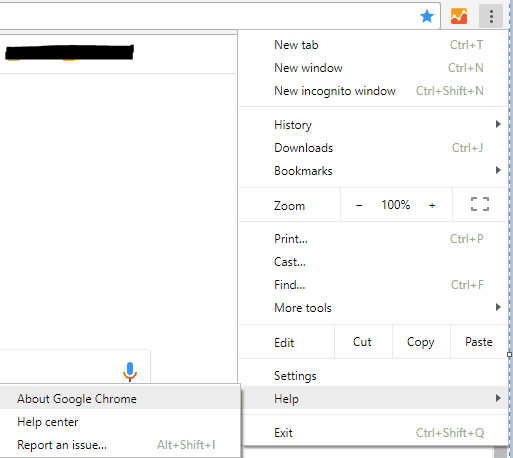
- Jei yra jūsų naršyklės naujinys, būsite paraginti numanomai atnaujinti.
- Tiesiog vykdykite ekrane pateikiamus raginimus ir palaukite, kol bus įdiegti visi pleistrai.
4. Pridėkite „Flash“ išimčių
- Paleiskite „Google Chrome“.
- Spustelėkite meniu piktogramą ir eikite į Nustatymai.
- Slinkite žemyn ir spustelėkite Pažangūs nustatymai.
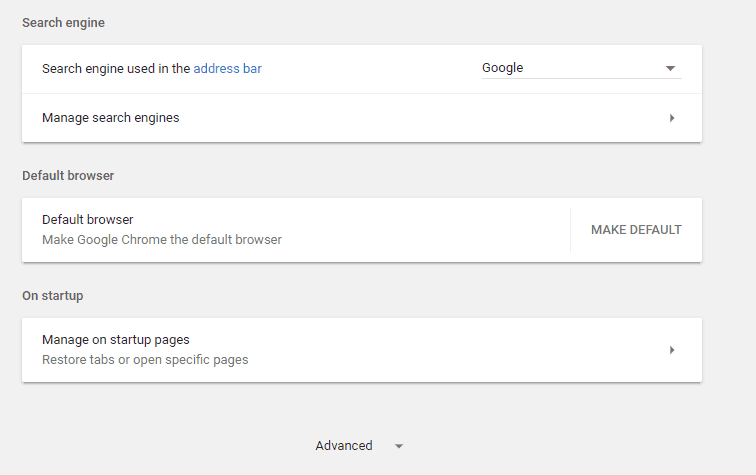
- Pagal Privatumas lauke raskite ir spustelėkite Turinio nustatymai įrašas.
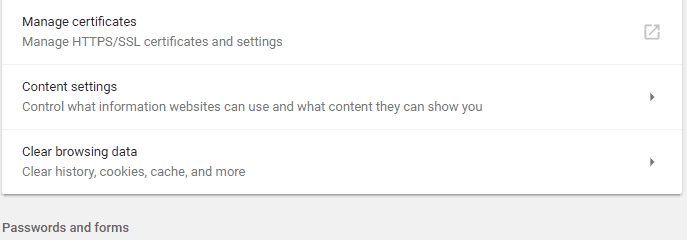
- Iš ten suraskite ir pasiekite Blykstė funkcija.
- Iš šio puslapio į sąrašą galite įtraukti bet kurią svetainę.
- Tai turėtų išspręsti klaidą įkeliant grotuvą: pranešimo apie grojamus šaltinius nerasta.
5. Patikrinkite, ar nėra „Windows“ naujinimo
Jei nepavyksta įdiegti „Windows“ naujinimo arba jei atnaujinimas laukia fone norėdami patvirtinti, naudodamiesi savo žiniatinklio naršyklėmis galite susidurti su skirtingomis problemomis. Taigi įsitikinkite, kad pritaikyti visi naujiniai:
- Paspauskite Laimėk + I klaviatūros klavišus.
- The Sistemos nustatymai bus rodomas langas.

- Iš ten spustelėkite Atnaujinimas ir sauga.
- Kitame lange spustelėkite „Windows Update“ (kairiajame skydelyje).
- Jei yra naujinys, pamatysite jį rodomą.
- Taigi, pritaikykite naujinimus ir iš naujo paleiskite „Windows 10“ įrenginį.
Jei negalite atidaryti programos „Nustatymai“, pažvelk į šį straipsnį išspręsti klausimą.
Ar kyla problemų atnaujinant „Windows“? Peržiūrėkite šį vadovą, kuris padės greitai juos išspręsti.
6. Įeikite į saugųjį režimą naudodami tinklą
Jei problemą sukelia trečiosios šalies programa arba neseniai pridėta programa interneto naršyklės plėtinys, turėtumėte išbandyti savo naršyklę naudodami saugųjį režimą. Į Saugus režimas visos trečiųjų šalių programos ir programinė įranga pagal numatytuosius nustatymus bus išjungti.
Taigi, jei problemos nebus saugiuoju režimu, turėsite pašalinti neseniai įdiegtas programas tai gali trukdyti „Adobe Flash Player“ klientui. Štai kaip galite iš naujo paleisti „Windows 10“ sistemą į saugųjį režimą naudodami tinklą:
- Paspauskite Win + Rklaviatūros spartieji klavišai.
- Bus rodomas langelis VYKDYTI.
- Ten, įveskite msconfigtada paspauskite „Enter“.

- Iš sistemos konfigūracijos jungiklio į Batas skirtuką.
- Dalyje Įkrovos parinktys pažymėkite Saugus įkrovimas dėžė.

- Iš apačios taip pat patikrinkite tinklo funkciją.
- Išsaugokite pakeitimus ir iš naujo paleiskite „Windows 10“ sistemą.
Saugus režimas neveikia? Neišsigąskite, šis vadovas padės jums įveikti paleidimo problemas.
Tai yra trikčių šalinimo sprendimai, kuriuos galima pritaikyti, kai įvyko klaida įkeliant grotuvą.
Papasakokite, kuris metodas jums pasiteisino. Nepamirškite žemiau esančiame komentarų skyriuje paminėti kitų panašių taisymų, kuriuos naudojote, nes tik taip mes vis tiek galime padėti kitiems vartotojams, kurie susiduria su ta pačia problema.

![Kaip atblokuoti „Adobe Flash Player“ [Chrome, Edge, Firefox]](/f/81dea4c4e1436a42ecaf53b5f4e419f5.jpg?width=300&height=460)
